
想要借助u盘进入pe系统来修复或者重装系统的话,我们就需要将其制作成u盘启动盘。那么如何制作u盘启动盘呢?下面小编就给大家带来u盘启动盘制作方法。
工具/原料
系统版本:windows xp系统
品牌型号:Acer传奇Young
软件版本:装机吧一键重装系统V2290
方法/步骤:
一、使用装机吧一键重装系统制作u盘启动盘
1、在个人电脑上插入一个8g以上的空白U盘,进入装机吧官网下载装机吧一键重装系统工具,安装后然后双击打开,点击开始制作。

2、在选择系统页面,选择需要的系统,开始制作。

3、开始下载相关的文件,请勿断电断网,耐心等待即可。

4、弹出制作成功提示框后拔出u盘退出。

5、然后U盘启动盘插入需要安装的电脑上,重启电脑按下启动热键设置U盘启动项进入pe系统安装即可。
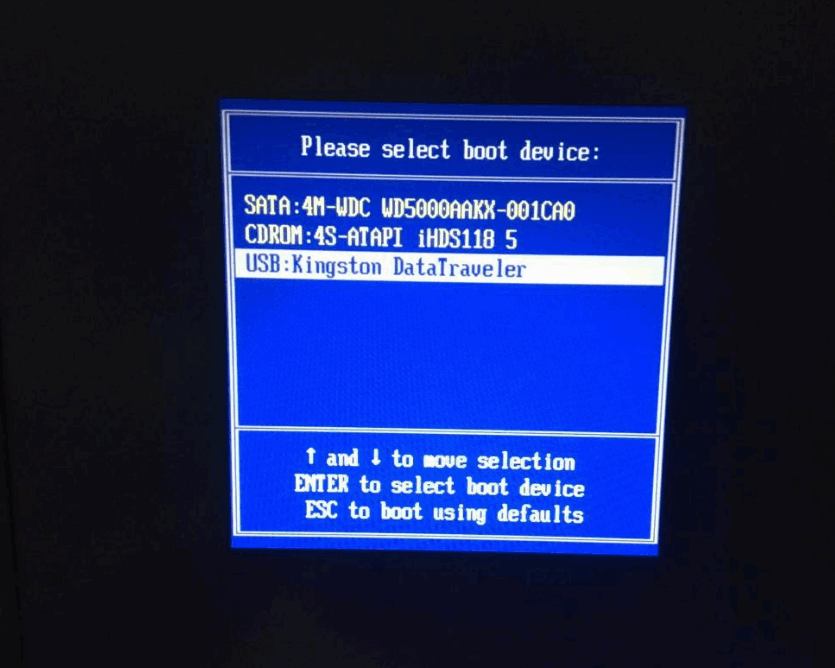
总结:
以上就是u盘启动盘制作方法,希望对大家有帮助哦。






